Cursus
Le septième jour des 12 jours de l'OpenAI OpenAI a annoncé les projets de chatGPT.
ChatGPT Projects était une fonctionnalité très demandée. Cette nouvelle fonctionnalité nous permet de créer des espaces dédiés aux projets afin de regrouper les fichiers et les conversations qui s'y rapportent. Dans le cadre de chaque projet, nous pouvons définir des instructions personnalisées afin d'adapter les réponses du ChatGPT au contexte de ce projet.
Dans cet article, je vais vous expliquer comment créer des projets ChatGPT étape par étape, explorer comment les gérer et partager des exemples pratiques de la façon dont cette fonctionnalité peut améliorer la productivité et l'organisation dans les tâches collaboratives et personnelles.
Votre introduction à ChatGPT
Comment créer un projet de chatGPT
Au moment de la rédaction de cet article, la fonction "projets" est exclusivement réservée aux abonnés et n'est accessible que par le biais du navigateur. Si vous avez un abonnement ChatGPT, vous pouvez créer un projet ChatGPT en suivant les étapes ci-dessous :
1. Accédez à la page web du ChatGPT et cherchez la section "Projets" en haut à gauche de la page.
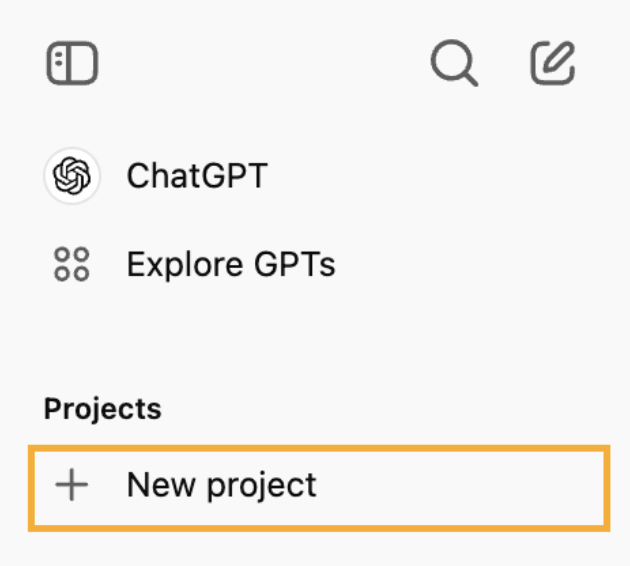
2. Cliquez sur le bouton "+" pour créer un nouveau projet.
3. Donnez un nom au projet et cliquez sur "Créer un projet".
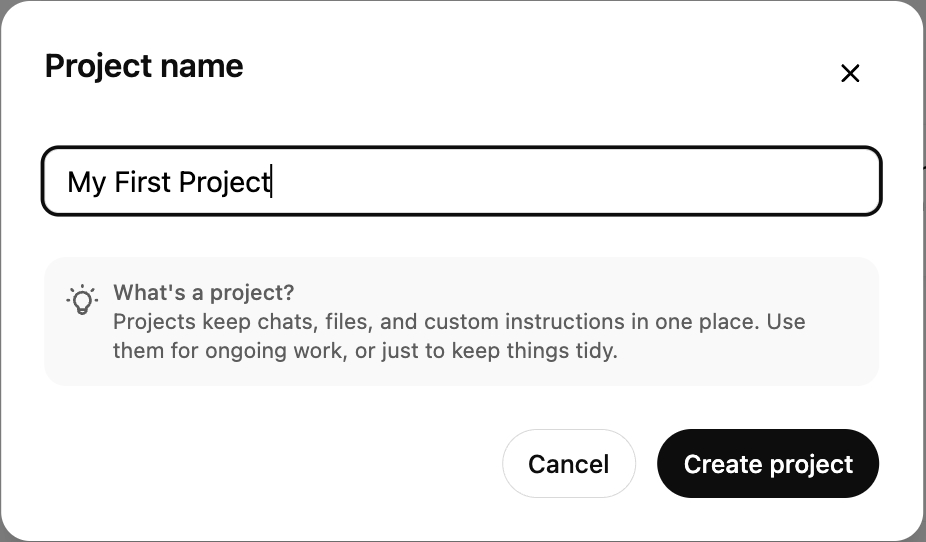
Comment ajouter des fichiers à un projet ChatGPT
Une caractéristique utile du ChatGPT Projects est que le chat au sein d'un projet spécifique peut accéder aux fichiers que vous téléchargez, les rendant ainsi disponibles dans l'ensemble du projet.
Pour ajouter des fichiers, cliquez sur "Ajouter des fichiers" pour télécharger les fichiers de données ou les scripts dont vous aurez besoin pour votre analyse de données. Par exemple, vous pouvez télécharger un fichier CSV de données de vente et un script Python pour l'analyse.
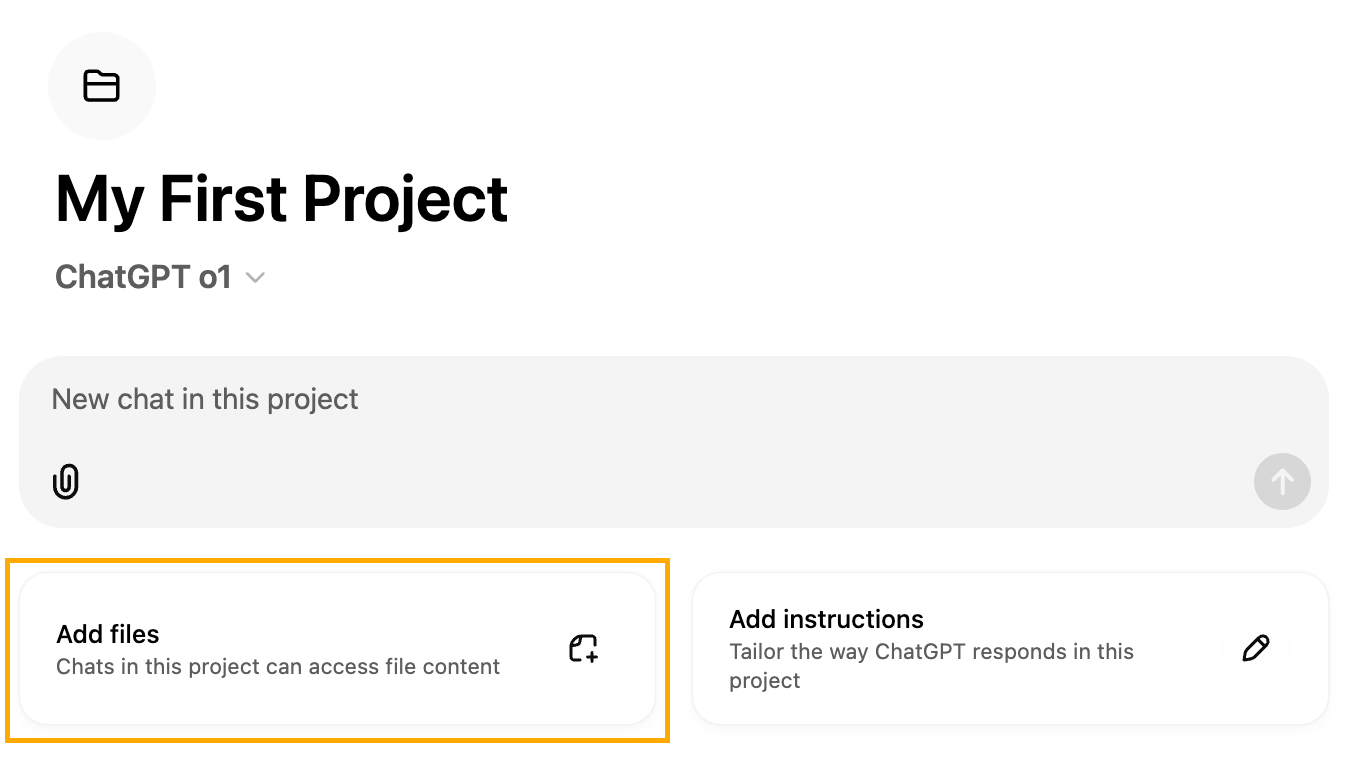
Notez que la fenêtre de chat permet également de joindre des fichiers en cliquant sur l'icône de pièce jointe en bas de la boîte de chat. La différence est que ceux-ci sont spécifiques à la conversation, alors que les autres sont disponibles globalement pour le projet.
Comment définir des instructions personnalisées pour un projet ChatGPT
L'une des caractéristiques les plus utiles des projets est la possibilité de configurer le comportement du ChatGPT en spécifiant des instructions. Par exemple, nous l'utilisons pour définir le ton et la langue, ou si nous travaillons sur un projet de code, nous pouvons spécifier les bibliothèques que nous utilisons. Cela peut nous faire gagner beaucoup de temps, car nous ne serons pas obligés de préciser ces détails dans chaque message que nous envoyons.
Pour définir des instructions personnalisées, cliquez sur le bouton "Ajouter des instructions" afin de fournir des indications spécifiques sur la manière dont le ChatGPT doit vous aider dans votre projet. Par exemple, vous pourriez spécifier : "Se concentrer sur le nettoyage des données et les conseils de visualisation à l'aide de Python."
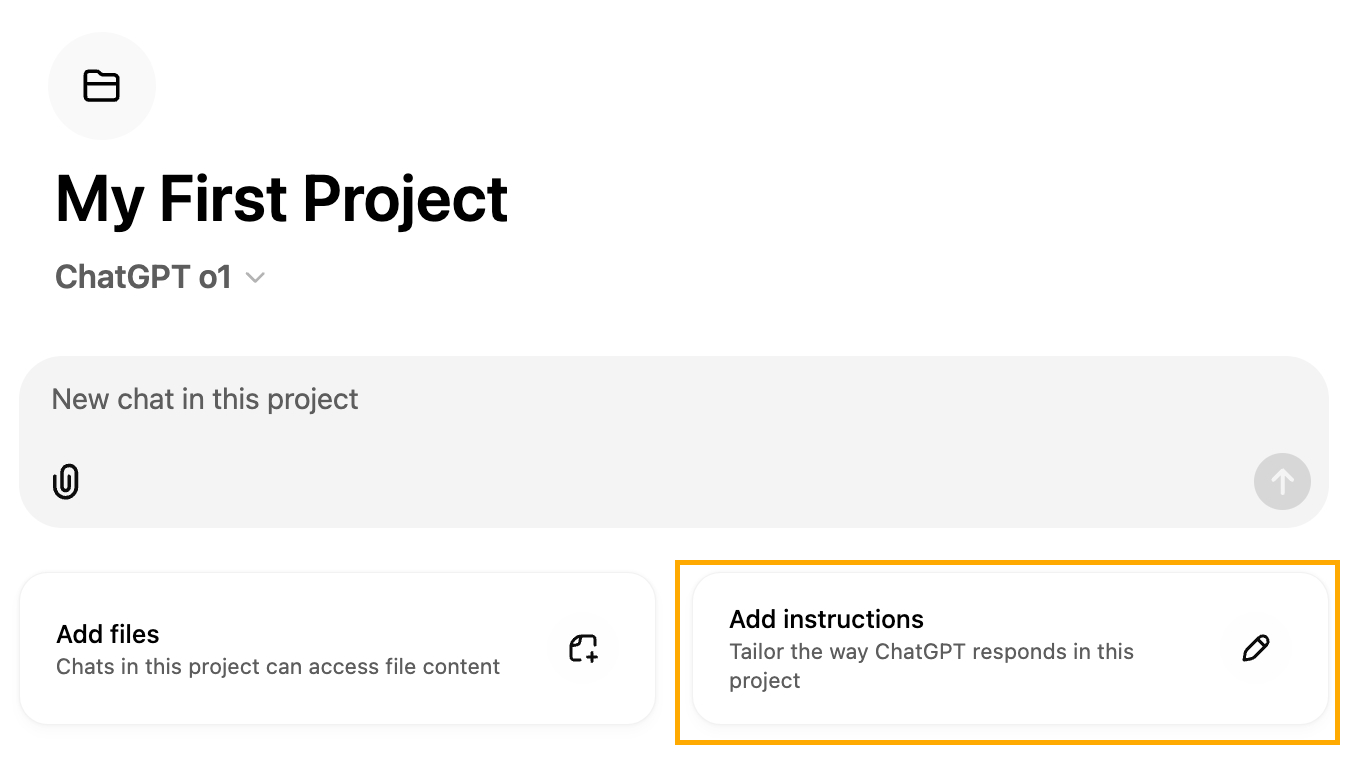
Mon expérience avec les projets de chatGPT
Pour tester la nouvelle fonctionnalité de projets du ChatGPT, j'ai décidé de créer un projet de construction d'un site web personnel simple. Pour commencer, j'ai créé un nouveau projet intitulé "Site web personnel". Ensuite, j'ai téléchargé un guide de style et mon CV sous forme de fichiers PDF.
J'ai également ajouté ces instructions : "Vous êtes développeur web et vous aidez une personne sans expérience à créer son site web personnel. Restez simple et n'utilisez que HTML, CSS et JavaScript. Il s'agit d'un site web à vocation exclusivement frontale. Veillez à respecter le guide de style fourni. Utilisez les informations contenues dans le CV pour remplir les pages".
J'ai ensuite entamé une nouvelle conversation avec le message suivant :
"Créez la page d'atterrissage de mon site web personnel.
Il a ouvert le ChatGPT Canvas et a créé un fichier index.html. La structure générale et le contenu étaient solides, mais il manquait de style. Pour y remédier, j'ai démarré un nouveau chat et lui ai demandé de créer des styles pour le site web en utilisant l'invite suivante :
"Créez un fichier CSS de style pour le site web".
ChatGPT a répondu en proposant des styles CSS, mais ceux-ci ne correspondaient pas du tout aux lignes directrices en matière de style. J'ai réalisé que cela pouvait être dû au fait que j'avais initialement téléchargé une image au lieu d'un PDF, ce qui rendait difficile la lecture du guide de style par le ChatGPT. Pour résoudre ce problème, j'ai téléchargé le guide de style de DataCamp au format PDF pour voir si cela fonctionnerait mieux.
Le résultat était bien meilleur, et il utilisait les couleurs du guide de style. Cependant, ce n'était pas ceux que je voulais. Pour y remédier, j'ai créé un troisième chat et lui ai demandé de lister les couleurs du guide de style, puis j'ai spécifié celles que je préférais.
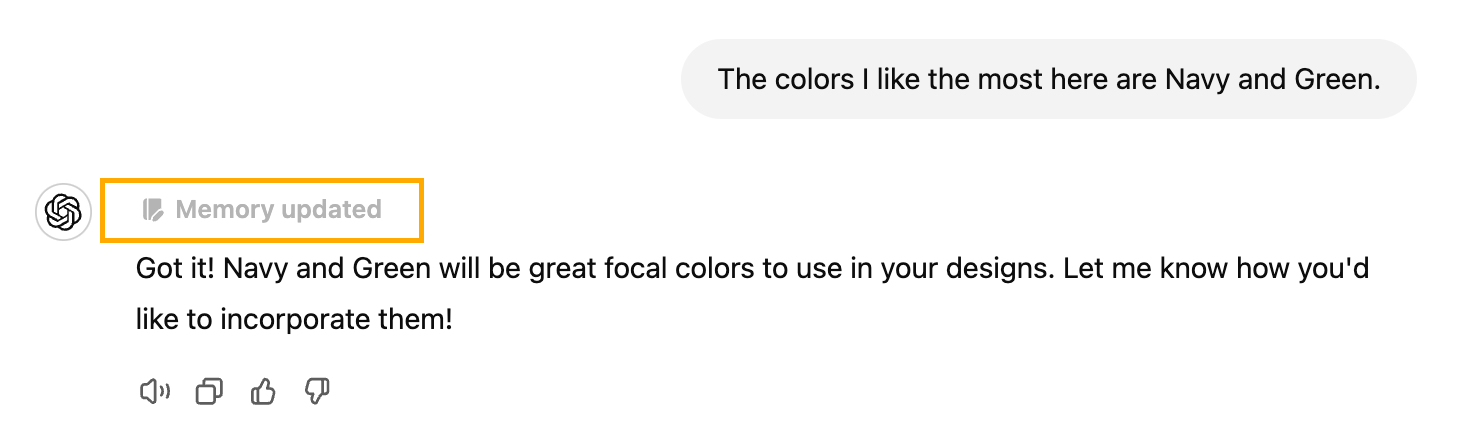
ChatGPT a pris note de mes préférences, et lorsque je lui ai demandé de régénérer le fichier de style, cela a fonctionné !
J'ai décidé d'ajouter une autre section à mon expérience professionnelle, en incluant les articles que j'ai écrits pour DataCamp et qui ne figuraient pas dans mon CV. J'ai ouvert un nouveau chat et j'ai demandé à ChatGPT d'effectuer une recherche sur le web et de trouver les articles portant mon nom sur DataCamp. Il en a trouvé quelques-uns, mais il en a inclus un dont je n'étais pas l'auteur et dont j'ai demandé la suppression.
Enfin, je suis retourné à la conversation Canvas sur le HTML et je lui ai demandé d'intégrer les articles dans le HTML. Cependant, il n'arrivait pas à les trouver alors que la conversation faisait partie du même projet. J'ai dû copier et coller manuellement cette liste d'une conversation à l'autre.
Voici le résultat final :
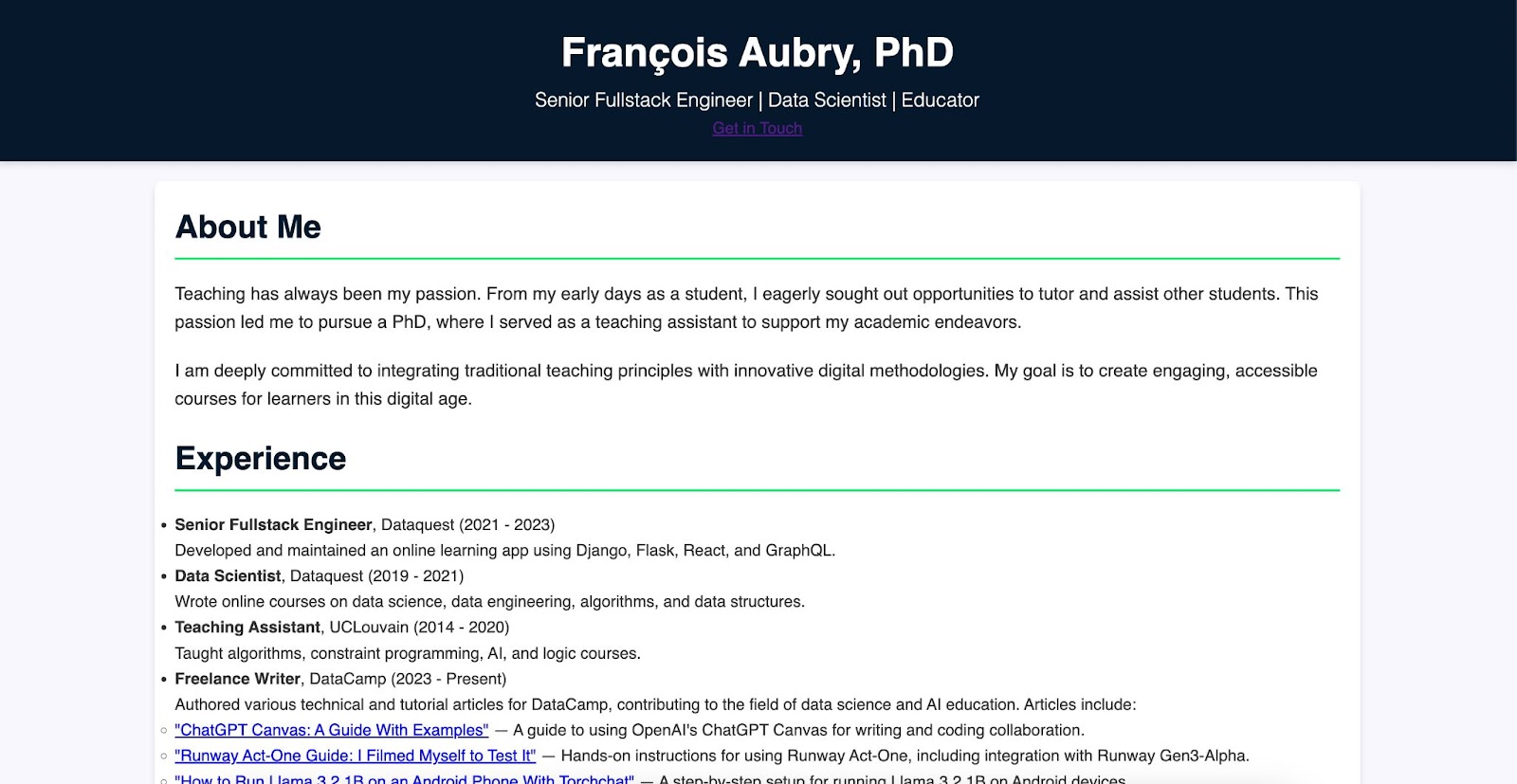
Positif
- Les projets permettent aux utilisateurs de regrouper des fichiers et des conversations connexes, ce qui facilite la gestion et la recherche d'informations spécifiques.
- Les instructions personnalisées au sein de chaque projet offrent une certaine flexibilité, permettant aux utilisateurs de dicter le ton, l'orientation et le format des réponses, améliorant ainsi la facilité d'utilisation pour diverses tâches.
- Les instructions personnalisées sont également très utiles lorsque vous travaillez avec du code. Par exemple, si nous utilisons
pandasdans notre projet, nous pouvons lui faire savoir que ce projet utilisepandaset éviter d'avoir à répéter constamment que nous voulons une solutionpandas. - En regroupant les tâches, les chats et les fichiers connexes, nous pouvons améliorer nos flux de travail, gagner du temps et réduire la charge cognitive associée au passage d'une tâche à l'autre et d'un ensemble de données à l'autre.
- Bien qu'elle soit actuellement destinée à un usage individuel, cette fonctionnalité prépare le terrain pour d'éventuelles possibilités de collaboration, à mesure que les utilisateurs se familiarisent avec les avantages organisationnels.
- Je pense que les projets de ChatGPT sont très utiles pour les tâches de longue haleine. Il m'arrive souvent d'avoir de longues discussions inachevées auxquelles je veux revenir, avant d'oublier où elles en étaient.
Négatif
- Lorsqu'une nouvelle conversation est créée, elle n'apparaît pas immédiatement dans le projet. Il ne s'affiche que lorsque j'actualise la page ou que j'en crée une nouvelle. Il me semble qu'il s'agit d'un bogue.
- Il arrive que ChatGPT ne voie pas les informations pertinentes provenant d'autres conversations au sein du projet. Si cela se produit même dans les petits projets, j'imagine que l'information peut facilement se perdre dans un très grand projet.
- J'aimerais que les fichiers qu'il génère deviennent des fichiers de projet. Je pense que cela faciliterait la prise en compte des informations pertinentes.
- Pour un projet de code, je pense que l'intégration de l'IA à l'éditeur de code (similaire à Cursor AI) est beaucoup plus pratique que de copier et coller du code dans les deux sens.
Conseils supplémentaires pour les projets de chatGPT
Organiser les chats existants
Vous pouvez déplacer des chats existants dans un projet de deux manières :
- Glissez-déposez une conversation dans le dossier du projet.
- Localisez une conversation précédente, cliquez sur les trois points et sélectionnez "Ajouter au projet".
Gestion des fichiers et des chats
Pour que votre projet reste organisé, vous pouvez supprimer les fichiers inutiles ou déplacer les chats hors du projet s'ils ne sont plus pertinents. Si un projet est terminé et n'est plus nécessaire, vous pouvez le supprimer en cliquant sur les points situés à côté du nom du projet et en sélectionnant "Supprimer le projet". Soyez prudent, car la suppression d'un projet entraîne la suppression définitive de tous les fichiers et chats associés.
Limites des fonctionnalités
Actuellement, les projets de ChatGPT sont limités à GPT-4o. Cependant, des fonctionnalités telles que Canvas et l'analyse avancée des données sont disponibles, vous permettant d'effectuer des tâches telles que l'analyse des données directement dans votre projet.
Ces conseils peuvent vous aider à tirer le meilleur parti des projets ChatGPT tout en conservant un espace de travail propre et organisé.
Conclusion
Mon expérience avec les projets ChatGPT a été un mélange d'avantages et d'inconvénients. La possibilité d'organiser les informations et d'adapter les réponses de l'IA en fonction des fichiers téléchargés et des instructions personnalisées s'est avérée particulièrement utile.
Cependant, j'ai rencontré certaines limites, notamment un manque de continuité entre les conversations et l'absence occasionnelle de référence à des informations pertinentes dans le cadre du projet.
Malgré ces problèmes, je pense que ChatGPT Projects a le potentiel d'améliorer considérablement la productivité et de rationaliser les flux de travail, en particulier pour les tâches récurrentes.